 EMEETのWebカメラ「PIXY」の実機レビューです。EMEETはWeb会議用のカメラやスピーカーフォンなどを手掛ける会社で、ウインタブでもこれまでに数多くの製品をレビューしています。今回レビューする「PIXY」は同社の最新かつトップモデルと呼べるWebカメラで、4K解像度・AI自動追尾など様々な先進機能を搭載しています。
EMEETのWebカメラ「PIXY」の実機レビューです。EMEETはWeb会議用のカメラやスピーカーフォンなどを手掛ける会社で、ウインタブでもこれまでに数多くの製品をレビューしています。今回レビューする「PIXY」は同社の最新かつトップモデルと呼べるWebカメラで、4K解像度・AI自動追尾など様々な先進機能を搭載しています。
Webカメラとしては高価な部類ですが、(Webカメラがついていない)ミニPC、デスクトップPCと組み合わせれば「ワンランク、いやスリーランクくらい」上質な利用体験を提供してくれると思いますし、お手持ちのノートPCのWebカメラ品質・機能に不満を感じている場合には「思い切って導入」しても後悔しないであろう製品です。
なお、このレビューはメーカーよりレビュー機のサンプル提供を受け、実施しています。
・最高で4K@30fpsと高画質
・被写体を正確・高速に自動追跡
・3アレイマイク搭載、優れたノイズキャンセリング機能
・多機能な専用アプリ
・自動追跡時の動きがかわいい!
ここはイマイチ
・個人利用のWebカメラとしてはやや高価か
1. スペック
スペック表
| カメラ | |
|---|---|
| 構成 | デュアルカメラ(イメージングカメラ×1、AI補助カメラ×1) |
| ビデオ | |
| センサーサイズ | ソニー製 1/2.55インチ イメージングセンサー |
| ビデオ解像度 | デフォルト:3840×2160@30FPS 640×360@30/60FPS、640×480@30/60FPS、960×720@30FPS 1024×576@30FPS、1024×768@30FPS、1280×720@30/60FPS 1920×1080@30/60FPS、2560×1440@30FPS、3840×2160@30FPS |
| ビデオコーデック形式 | MJPEG、YUY2 |
| 絞り値 | F/1.8 |
| 視野角 | 73° |
| デジタルズーム | 最大1.5倍(※1080p60fpsおよび4K解像度では利用不可) |
| フォーカスタイプ | オートフォーカス |
| フォーカス技術 | BlinkFocus (プロフェッショナルなデュアルカメラ オートフォーカス技術) |
| オーディオ | |
| マイク | 3マイクアレイ |
| マイク技術 | AIノイズキャンセリング |
| 音声モード | ライブモード/ノイズキャンセリングモード/原音モード |
| ジンバル | |
| 軸 | 2軸(パン & チルト) |
| 機械的範囲 | パン:±155°(合計310°)/チルト:±90°(合計180°) |
| ソフトウェア/操作 | |
| 専用ソフト | EMEET STUDIO |
| ジェスチャーコントロール | 対応 |
| 接続・インターフェース | |
| ケーブル | USB-Cケーブル(C→Aアダプター付属) |
| インターフェース | USB-Cポート、1/4インチ三脚ネジ穴 |
| サイズ・重量 | |
| サイズ(幅×高さ×奥行) | 56×43×22mm(±1mm) |
| 重量 | 120±5g |
| システム要件・対応OS | |
| 最小システム要件 | 2.4GHz以上の Intel Core 2 Duo、2GB以上のRAM USB 2.0ポート |
| 対応OS | Windows 10以降(64ビット)、macOS 10.14以降 ※ARMアーキテクチャのWindowsは非対応 |
特徴
EMEET PIXYのメーカーのキャッチフレーズは「世界初のデュアルカメラ搭載のAI PTZ 4Kウェブカメラ」です。「PTZ」というのは
Pan(パン):左右方向にレンズを動かすこと
Tilt(チルト):上下方向にレンズを動かすこと
Zoom(ズーム):レンズを拡大・縮小すること
という意味で、「PTZカメラ」とはリモコンやソフトウェアによる遠隔操作によって被写体を追尾できる首振り・ズーム対応カメラを指します。そして、画質面、機能面ともPIXYは「まさにPTZカメラ」です。

ソニー製の1/2.55インチセンサーを採用し、4K@30fps、フルHD@60fpsと高い画質を実現しており、

AI補助カメラは0.2秒の高速オートフォーカスや逆光補正、被写体の追尾、ジェスチャコントロールなどを可能にします。また、音声関連でも3アレイマイクを搭載、強力なノイズキャンセリングも可能です。
では、外観から見ていきましょう。
2. 外観
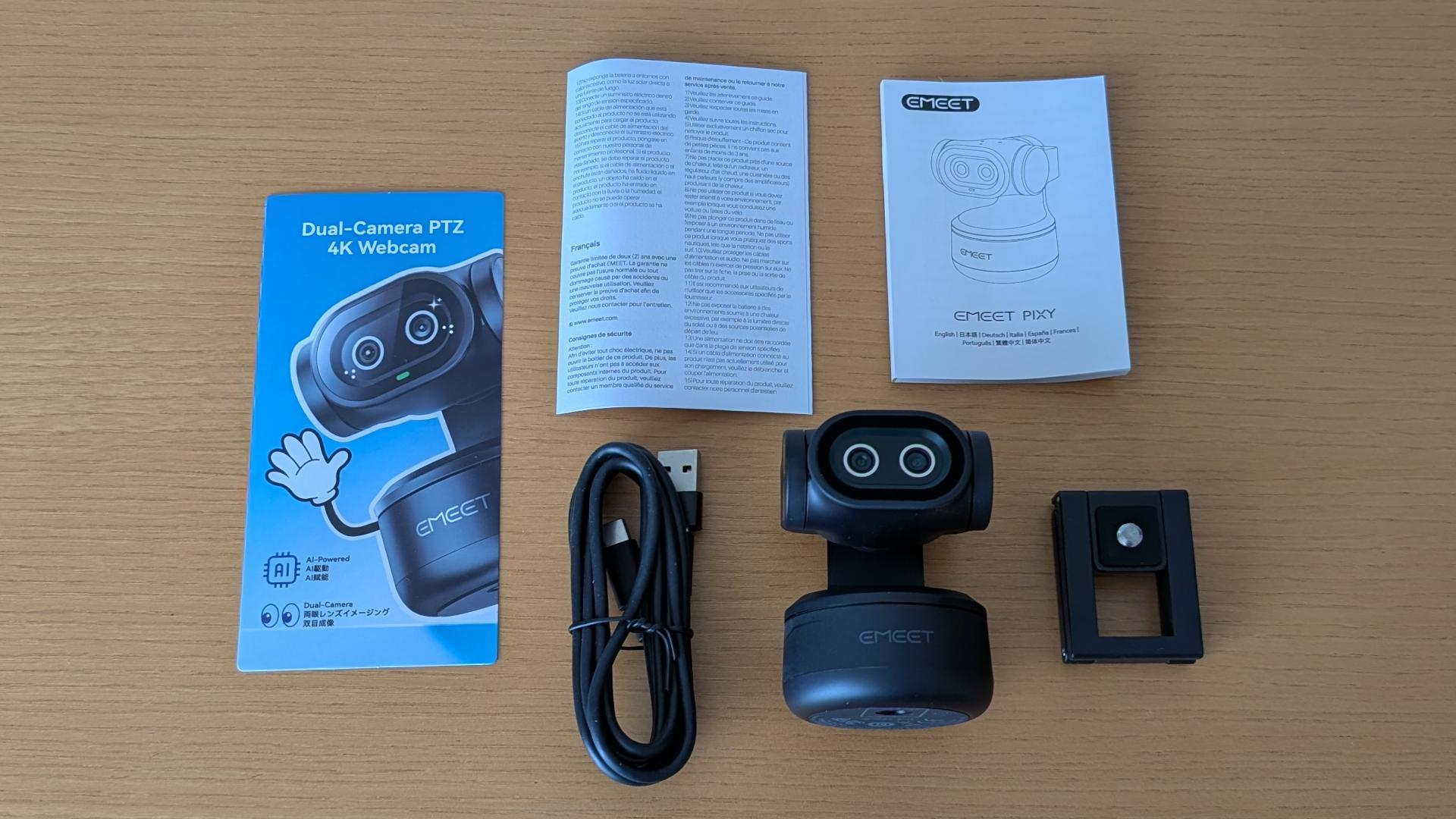
同梱物です。左端にある青いペーパーは裏側にクイックスタートガイドをダウンロードできるQRコードが書かれていました。上部のペーパーは左側が保証規定と安全に関する注意事項が書かれたもの、右側が取扱説明書です。いずれも日本語を含む多言語で書かれています。中央下部にUSBケーブル、その右にPIXY本体、そして右端が台座(アクセサリーブラケット)です。

PIXYとPCはUSBケーブルで有線接続します。ケーブルは両端ともUSB Type-C端子ですがType-C – Type-Aのアダプターが付属していますので、PC側のUSB Type-Aポートも使えます。

台座(アクセサリーブラケット)は一般的な外付けWebカメラ用ブラケットと同じ形状です。後述しますがPIXYの底面にネジ穴があり、ここにブラケットを取り付けることもできますし、ブラケットなしで三脚に取り付けることもできます。

前面です。なんかちょっとユーモラスな形状ですよね!デュアルレンズなので「超小型ロボット」みたいにも見えます。ちなみに画像左側が4Kのメインカメラ、右側がAI補助カメラです。

背面にはUSB Type-Cポートがあります。

こちらが底面です。各種認証マークが付いているのと、ブラケット取付用のネジ穴があります。

上面です。こちらにはマイク穴が3つ(3アレイマイク)。

サイズ感はこんな感じです。一般的なWebカメラよりはかなり大きいですね。後ほどノートPCに取り付けたところを掲載します。

追跡機能のついたカメラなので、このように上下左右にフレキシブルに動きます。
3. アプリ
EMEET PIXYの各種設定はアプリEMEET STUDIOで行います。ダウンロードはこちらから。
EMEET STUDIOは多機能なアプリです。この画像(左上のコントロールタブを表示したところ)ではモードの切替(標準モードか追跡モードか)を選択したり、左側の中ほどにあるバーチャルスティックを使ってカメラの位置決めをしたりできます。標準モードと追跡モードはアプリ上でも切り替えられますが、カメラに向かって手のひらを2秒かざすことによって切り替えることもできます(ジェスチャーコントロール)。
また、右上のプレビュー画像(すみません、ぼかしを入れています)の下に各種コントロール(映像の解像度、回転や反転、ズームなど)ボタンがあり、その下にはフィルター(よくある、「明るい」とか「レトロ」「クール」といった色味のプリセット機能です)があります。
左上の「エフェクト」タブを開いたところです。ここではフィルターのほか、細かい画質設定が可能です。ただ、基本的には「ロック(自動)」にしておけば十分な画質になると感じました。レビュー期間中、薄暗い場所でフィルターを「明るい」に設定したことが一度だけあった、という程度です。
「アシスタント」タブではフォーカス/測光モードの選択ができます。「画面の中央にフォーカスする」「顔にフォーカスする」「選択可能な領域にフォーカスする」の3つから選べます。
これは「プライバシーモード」です。要するにカメラをOFFにする、ということですね。一つ上の「アシスタント」タブでもこのモードに入るまでの時間設定ができますし、Web会議中でもカメラを下向きにすればすぐにプライバシーモードになります。…アクシデントの際は便利ですね。
これは「デスクトップモード」です。プレビュー画面の下にあるアイコンの一番右を押すとカメラが下向きになり、手元を映します。ご覧の通り上下逆にもならず、正位置で表示されます。この機能もWeb会議のときには便利ですね。
最後にこの機能、画面右下にある「スクリプト作成」という目立つボタンについて、です。これ、動画を制作する際のシナリオを作ってくれる機能です。試しに「二郎系ラーメン。野菜増し、ニンニク増し」と入力してみたところ、右の「シナリオ」ができました。たぶん、「このシナリオどおりに撮影しなさい」ということだと思います。PIXYはWebカメラなんで、スマホカメラのような使い方をするのは厳しいんですけどね…。
ちなみに、この機能で使用するLLM(大規模言語モデル)はGemini、ChatGPT、Claude、Grokから選べます(上の画像ではGeminiが使われています)。
4. 使用感

PCモニターの上部に取り付けてみると、Webカメラとしては大きめながら、そこまで違和感はありません。デザインがかわいいので、マスコットを乗せているような印象です。

13.3インチのモバイルノートに取り付けるとこんな感じ。さすがに目立ちます。今回はこの状態(ノートPCに接続)でテストしました。
「追跡モードの際のPIXYの動き」と「画質とフォーカス速度」について動画を撮影しました。
実際のところ、多くの場合、Web会議中に激しく移動したり動いたりはしないんじゃないか、とは思います。一応、動画撮影時には「立ち上がってみる」「左右に大きく移動する」ようなことをしてみましたが、しっかり追随してくれました。あくまで「常識の範囲内」ですが、追随の精度は非常に高いと感じました。
次に画質です。特にキレイなのはやはり「Web会議時の自分の姿(つまり近距離)」ですね。私はこれまで様々なWebカメラをテストしてきましたが、PIXYの画質(鮮明さと発色)がベストだと評価できます。一方で、被写体との距離が大きくなると画質は少し低下すると感じました。ただし、明らかに汚い、という感じではなく、近距離での撮影よりも劣る、ということであって、Webカメラとしての水準は十分にクリアできていると思います。
それと、動画にはありませんが、ノイズキャンセリング機能も優れています。最近の大手メーカー製ノートPCの多くはマイクのノイズキャンセリング機能を搭載していますが、それに劣らない水準です。拍手をしながら撮影してもきっちり拍手の音を消してくれました。
結論として、自動追随機能、フォーカス速度、画質、マイク品質もいずれも高水準と感じました。
5. まとめ
EMEET PIXYはEMEET公式サイトやAmazon、楽天で販売中です。価格は時期によって変動しますが通常価格は25,980円、9月22日現在だと楽天でセールを開催中のため、楽天ではクーポン利用で22,083円で購入できます(製品ページにある15%OFFクーポンを使用した価格)。
EMEETのWebカメラは安価なものだと2,000円台、3,000円台で購入ができます。ウインタブの経験上、これら低価格なモデルでも「必要十分」な品質ではあるのですが、PIXYの画質やAIによる自動追跡機能、ノイズキャンセリング機能は段違いに高品質です。というか低価格帯のWebカメラだと、そもそもPIXYと比較できるような機能はありません。
Web会議の機会が多く、会議中にプレゼンをするなどして動きが大きめになりがちな人、WebカメラのないデスクトップPCやミニPCでより高画質・多機能なカメラでWeb会議に臨みたい人、また動画配信をする人などには「お金を出す価値のある」製品だと思います。
6. 関連リンク
2014年にサイトを開設して以来、ノートPC、ミニPC、タブレットなどの実機レビューを中心に、これまでに1,500本以上のレビュー記事を執筆。企業ではエンドユーザーコンピューティングによる業務改善に長年取り組んできた経験を持ち、ユーザー視点からの製品評価に強みがあります。その経験を活かし、「スペックに振り回されない、実用的な製品選び」を提案しています。専門用語をなるべく使わず、「PCに詳しくない人にもわかりやすい記事」を目指しています。
▶ サイト紹介・ウインタブについて

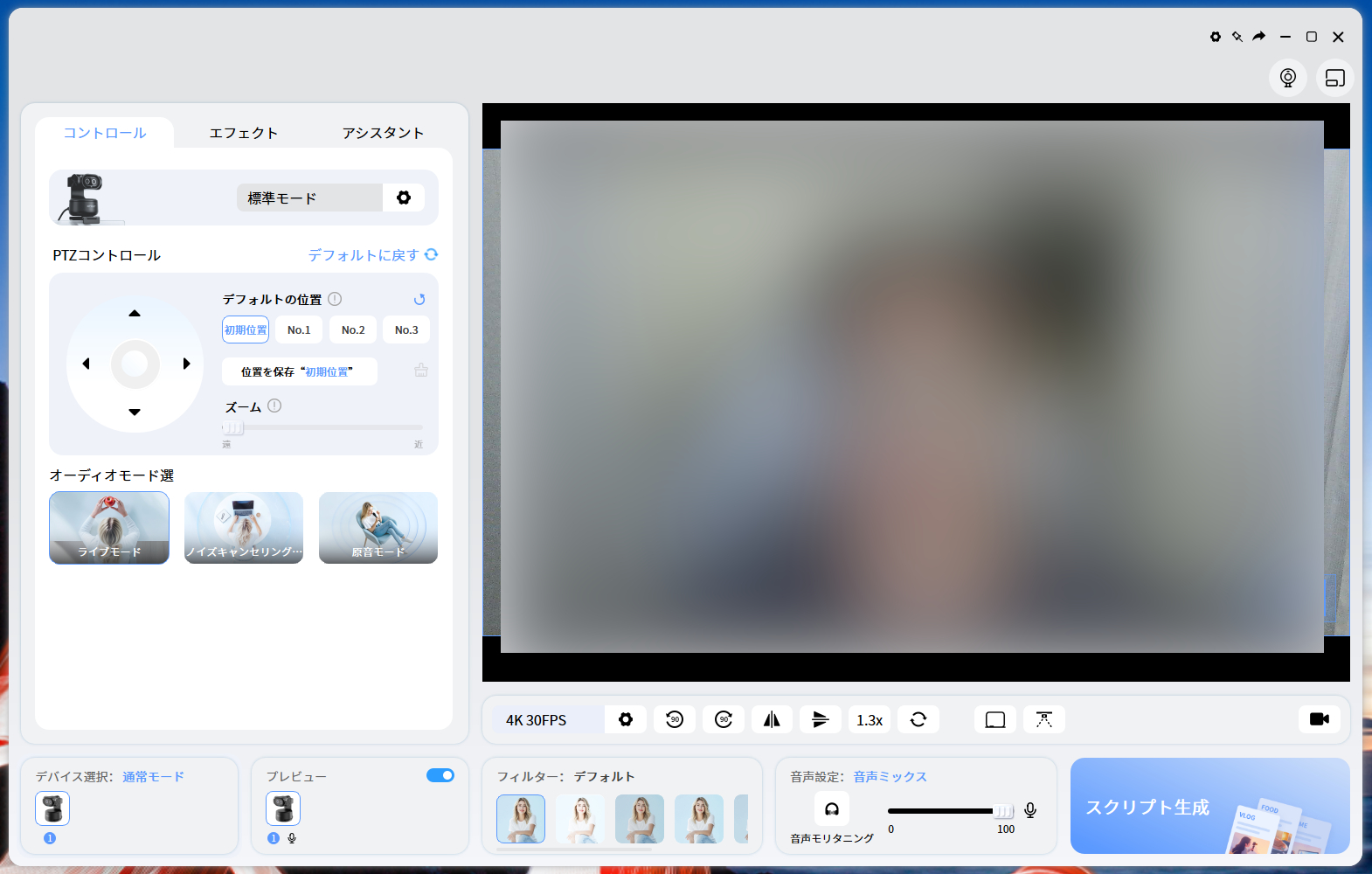
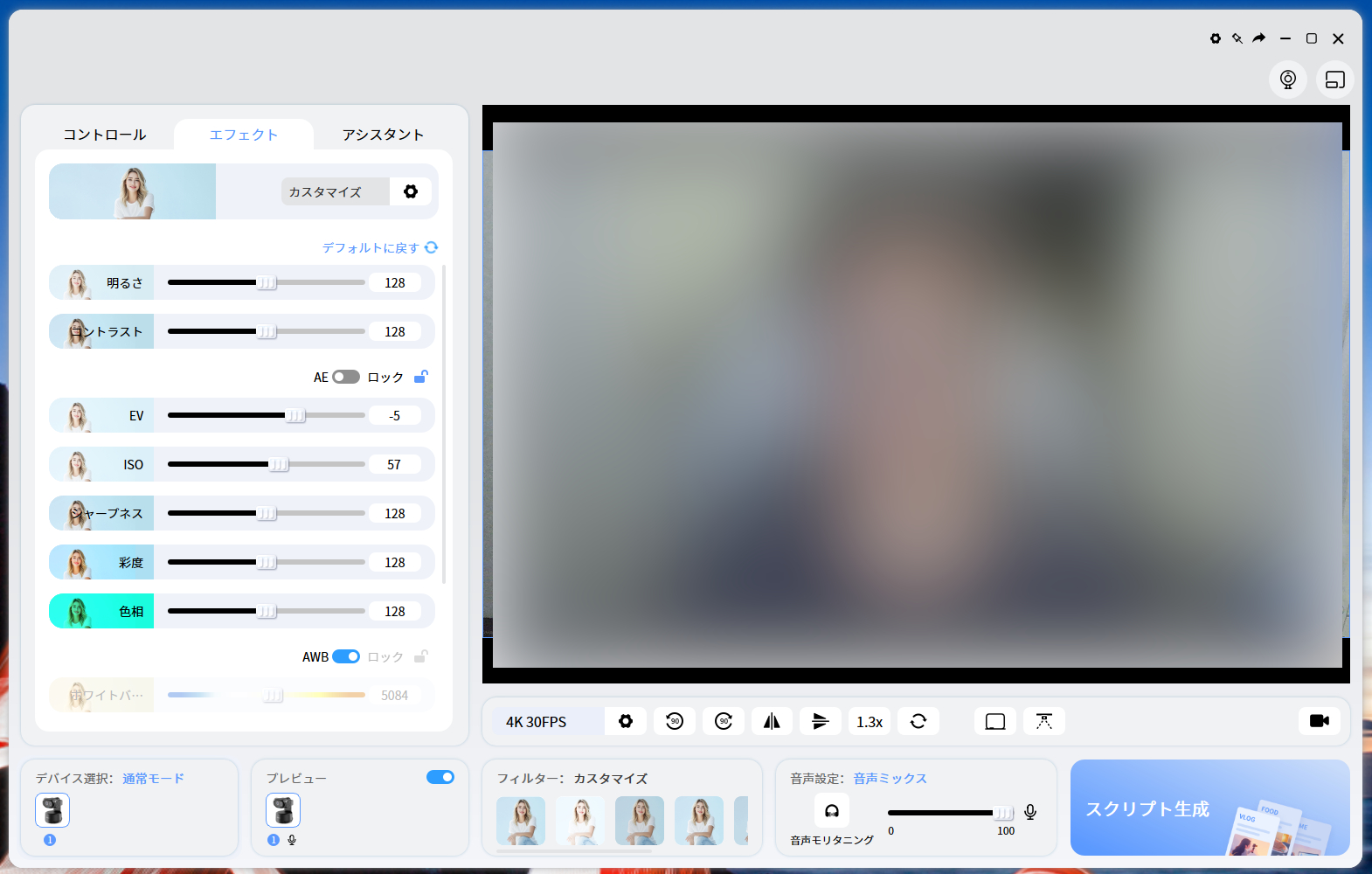
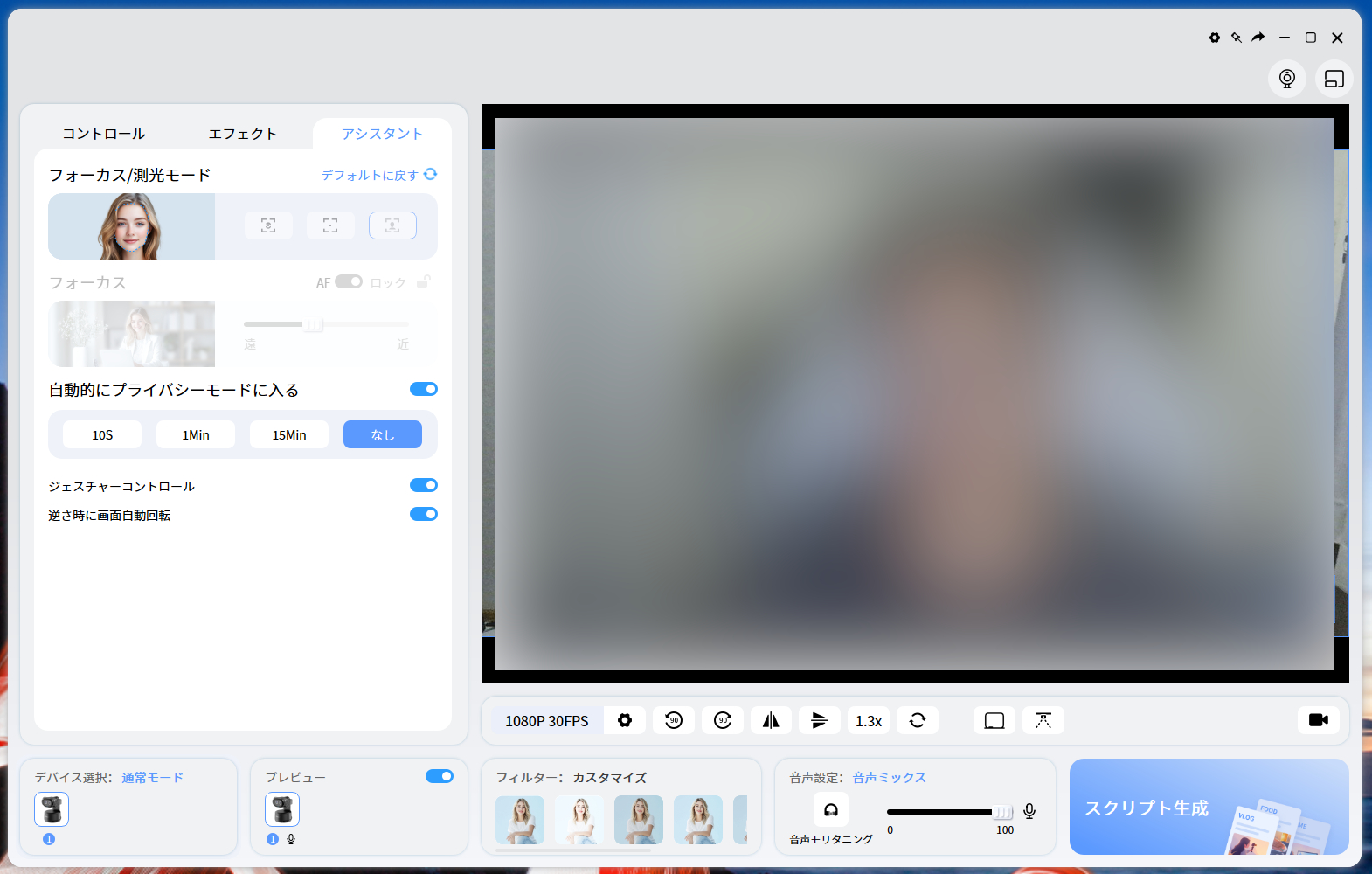
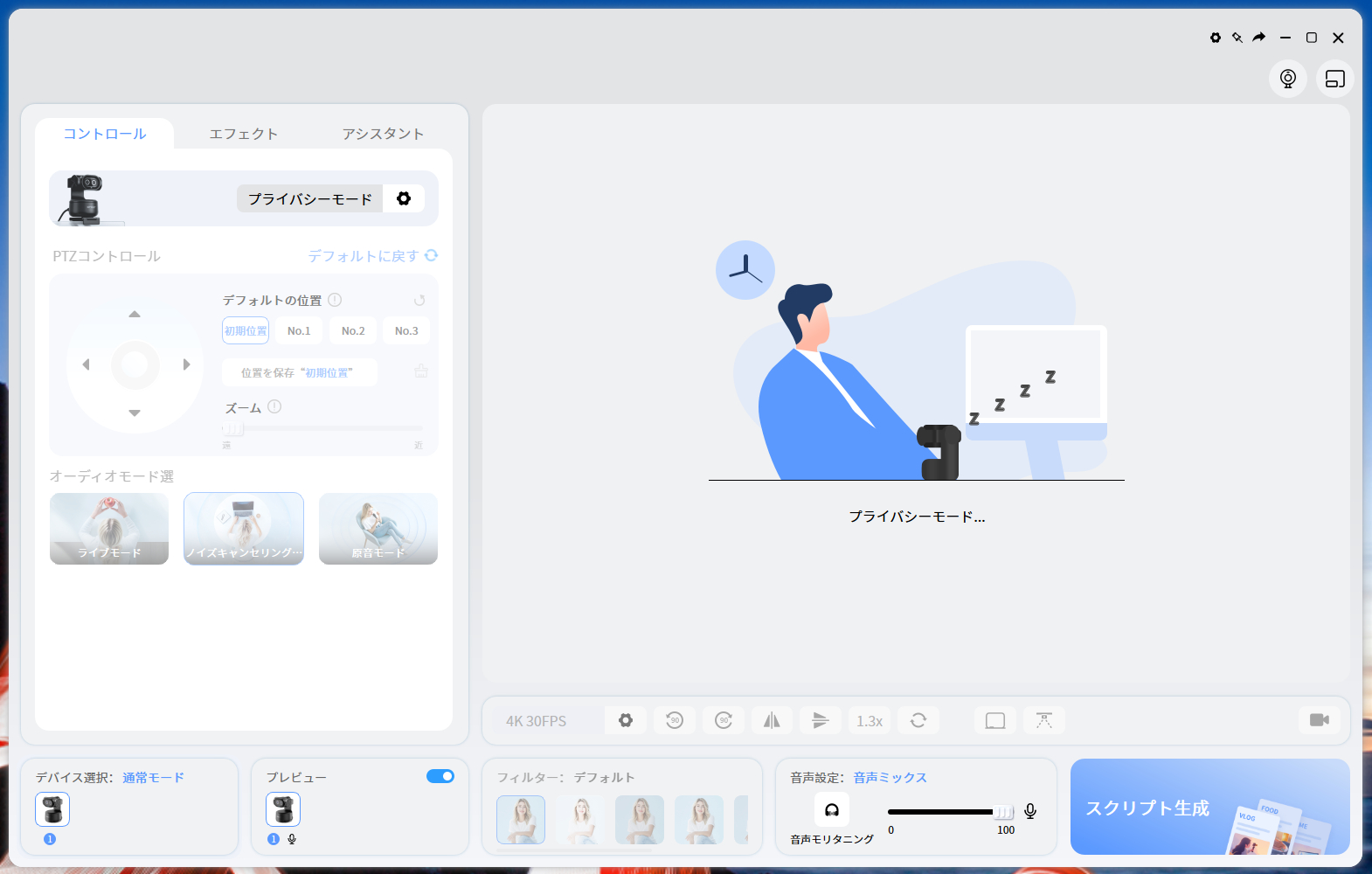
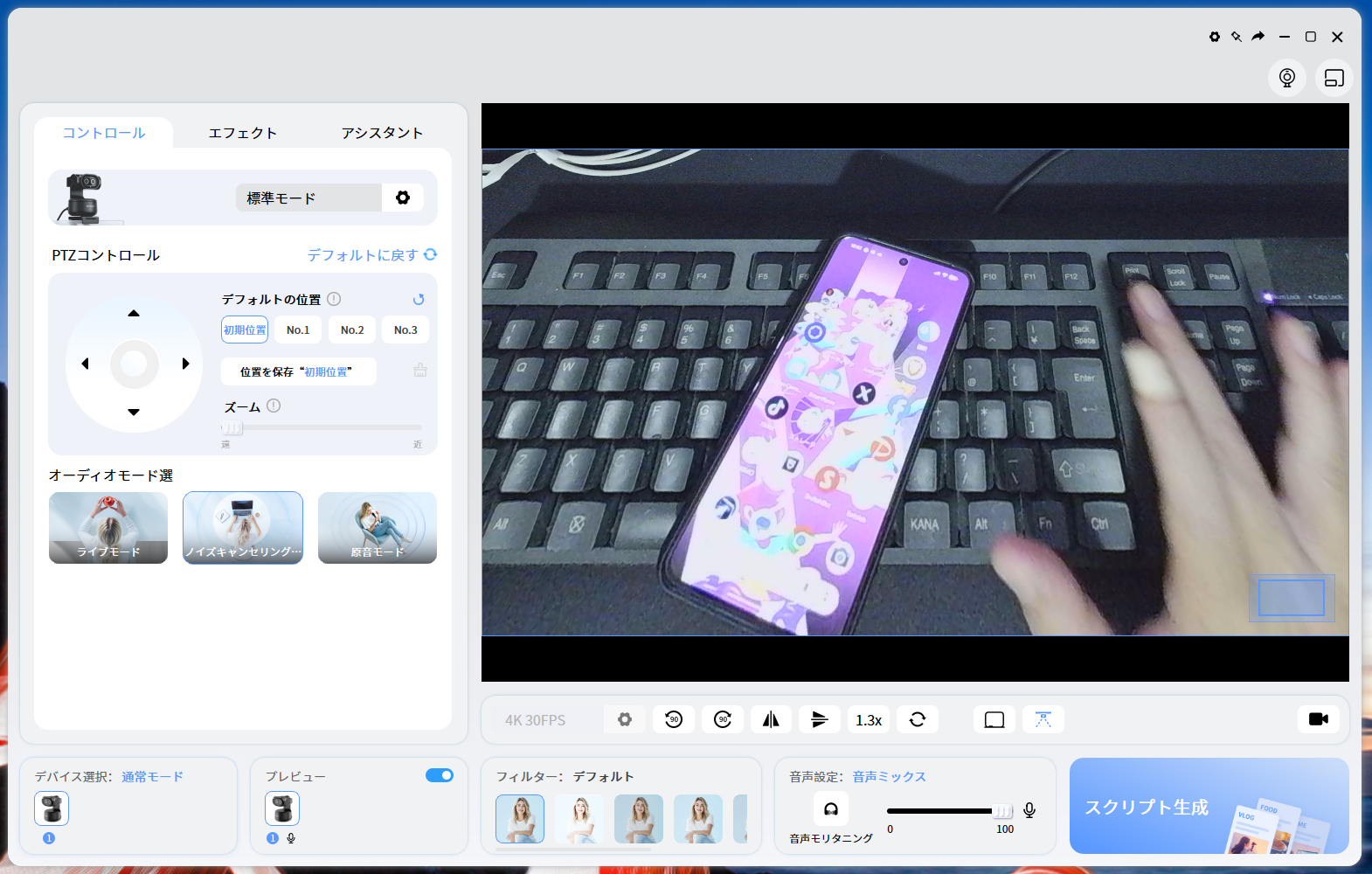
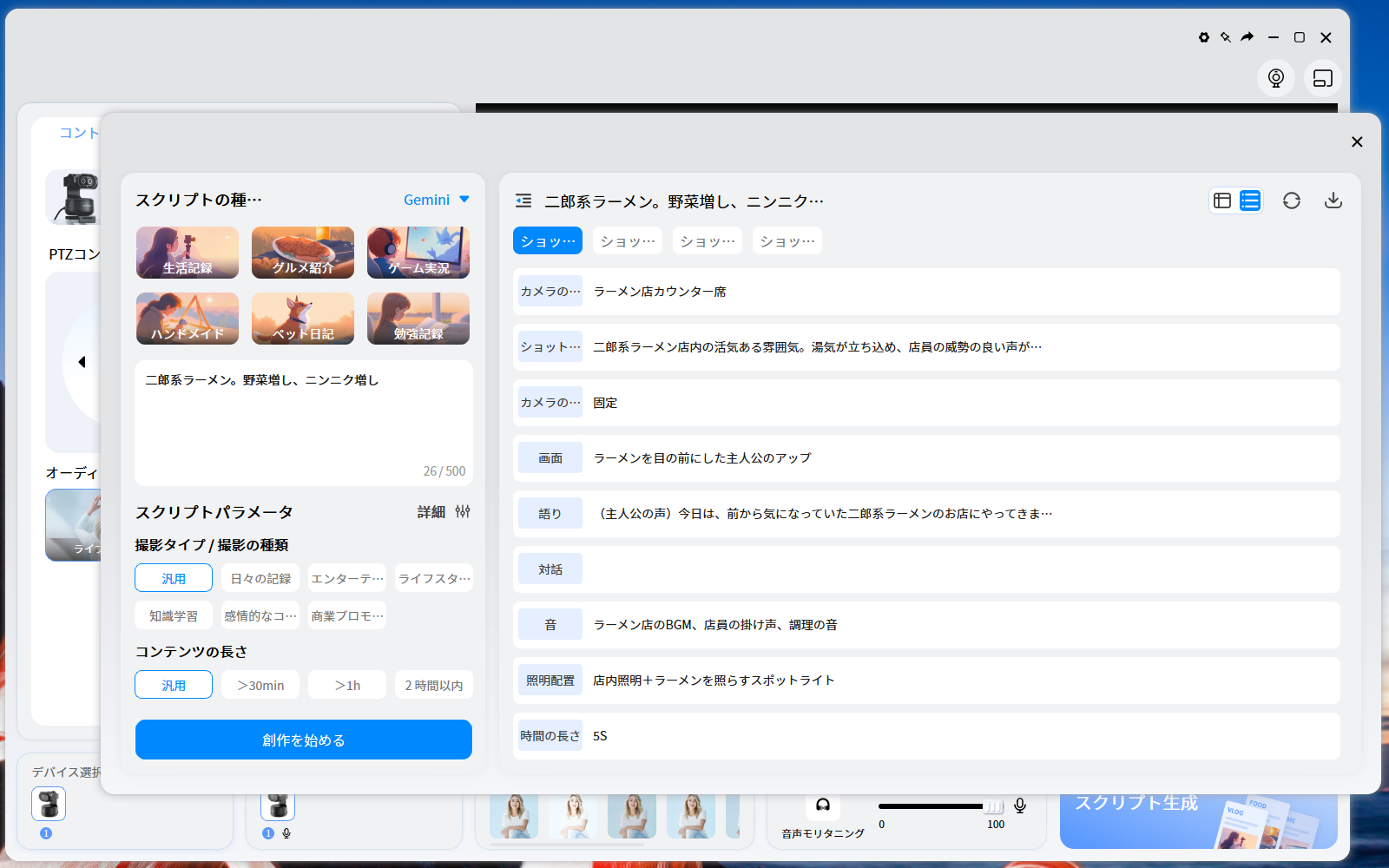



コメント